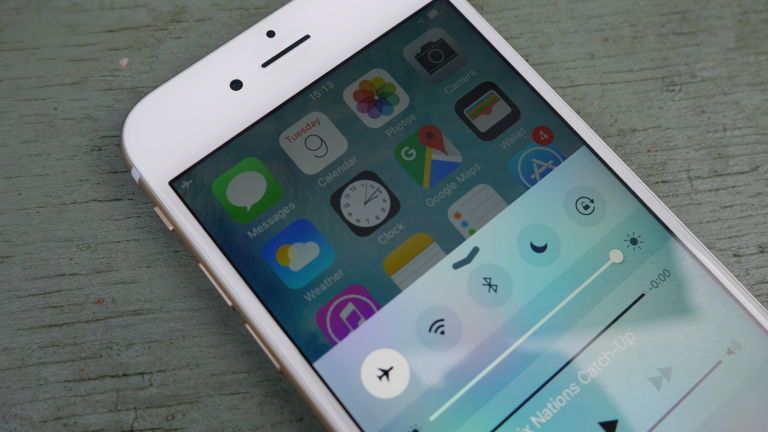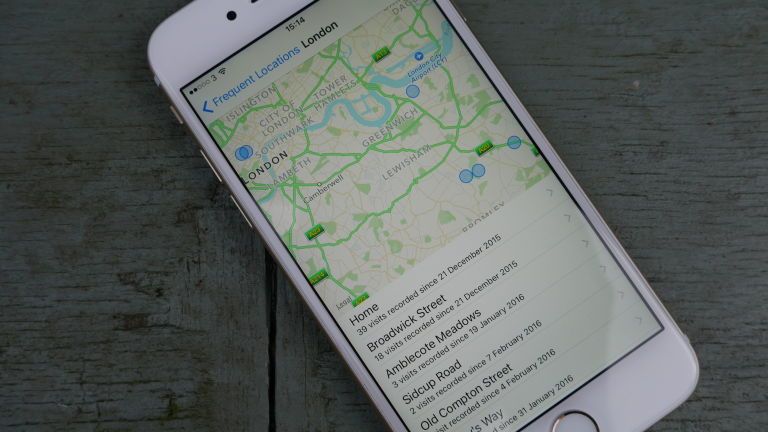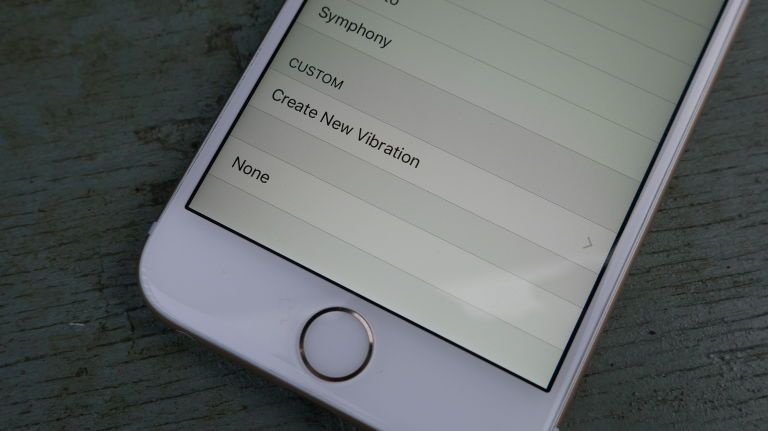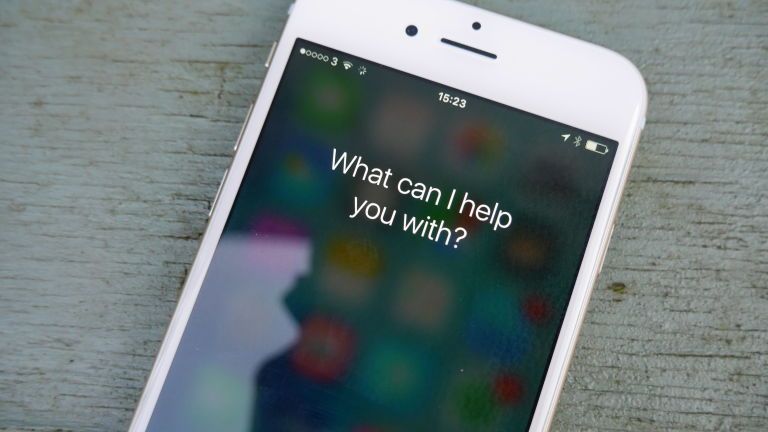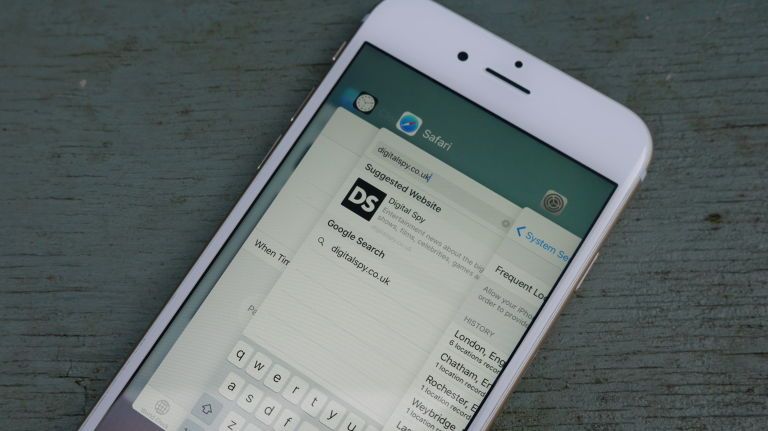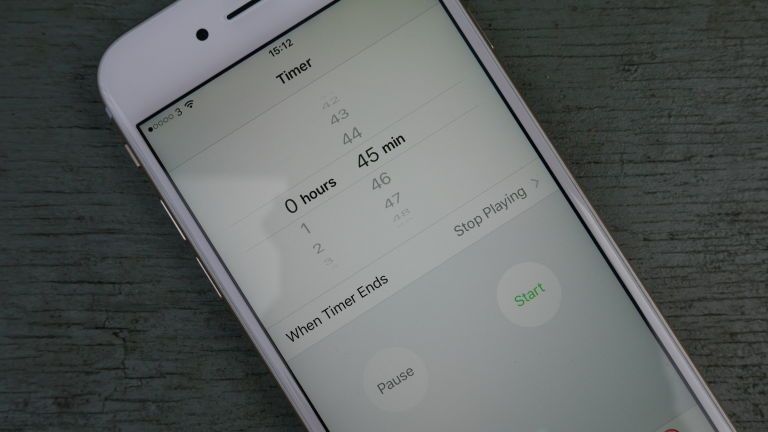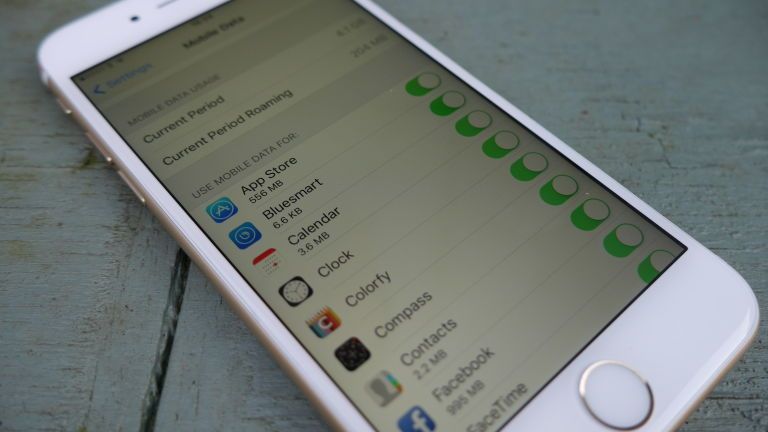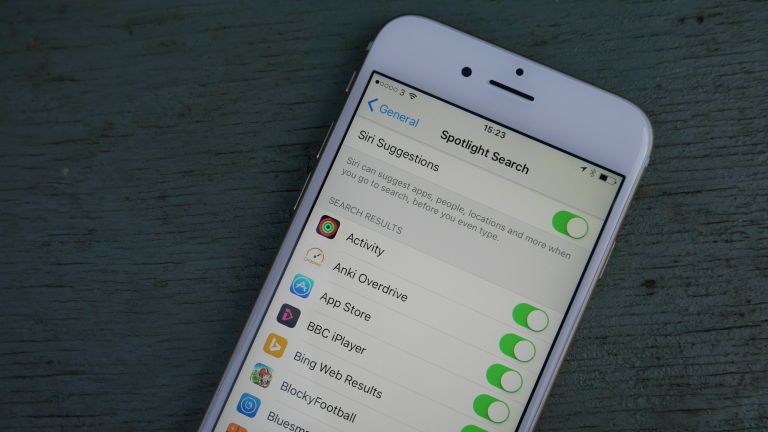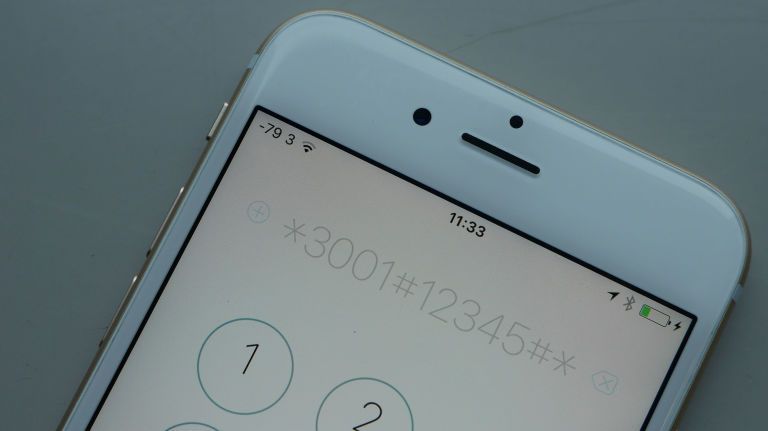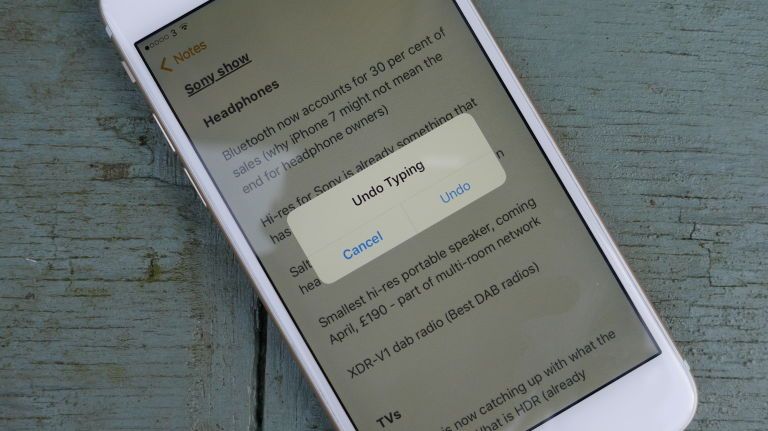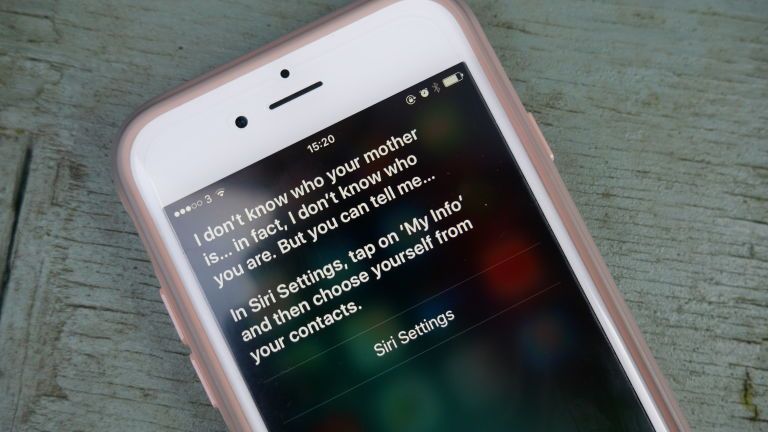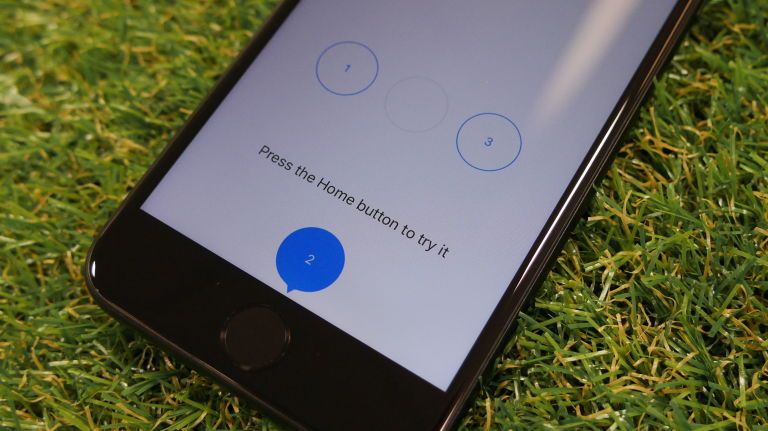We hoeven jou niet uit te leggen hoe je telefoon werkt, natuurlijk; maar grote kans dat je toch nog een paar features hebt gemist. 't Is niet voor niets een smartphone. Tijd om álle trucjes te kennen, zodat jij ze weer kunt doorspelen aan je vrienden.
1 Met één druk op de knop laadt je telefoon sneller op
We beginnen er met eentje die je misschien al wist: je telefoon laadt sneller op als je 'm op vliegtuigstand zet, omdat je iPhone dan niet meer continu naar WiFi zoekt of apps updatet op de achtergrond. Goed, het verschil is niet enorm, maar als je echt weinig tijd hebt, kan die vijf procent batterij méér veel betekenen.
2 Zorg dat je weet wat je telefoon allemaal van je bijhoudt
Je iPhone is continu bezig met informatie verzamelen. Welke apps je het vaakst gebruikt, hoeveel data je gebruikt en... waar je bent geweest. Om te zien wat we bedoelen, moet je naar Instellingen > Privacy > Locatievoorzieningen > Veelbezochte locaties > Geschiedenis gaan. Daar zie je een kaart met alle plekken waar je bent geweest, en ook nog eens precies hoe lang je er bent geweest. Jep, scary. Kun je uitzetten, als je dat wil.
3 Gebruik je iPhone als gereedschap
Je hebt de Kompas-app vast samen met 'Aandelen', 'Watch' en 'Zoek vrienden' ergens weggepropt in een mapje met apps waar je niks mee kunt, maar die je ook niet kunt verwijderen. Toch heeft Kompas een handige functie: hij kan checken of iets waterpas is. Swipe in de app naar links, en je telefoon verandert in een waterpas.
4 Lock je camerafocus
We weten allemaal dat je op je scherm moet tappen om je camera op een punt te focussen. Irritant is alleen dat je dat soms meerdere keren achter elkaar moet doen, omdat elke keer dat je telefoon beweegt, je focus weer verschuift. Dat hoeft niet: als je je vinger ingedrukt houdt op het scherm, 'lockt' je camera na een paar seconden je focus, waardoor je je telefoon kunt bewegen zonder opnieuw te hoeven scherpstellen.
5 Creëer op maat gemaakte vibraties
Denk je weleens: ik zou wel willen weten wie me precies text of belt, gewoon door hoe mijn telefoon trilt? Dat kan. Selecteer in Contacten degenen van wie je dat wil weten en klik op Wijzig. Klik nu op Trilling, die op Standaard staat, en verander het in iets anders. Het allerleukst: op Maak nieuwe trilling klikken; kun je een custom made vibratie maken.
6 Corrigeer Siri's uitspraak
Als Siri iets verkeerd zegt, kun je dat gewoon vertellen. Ha! Begin met corrigeren door te zeggen: 'That's not how you pronounce…'. Daarna zal Siri om de juiste uitspraak vragen en je daarna laten checken of ze het goed zegt.
7 Sluit drie apps tegelijkertijd
Tijdbesparing, hè. Als je dubbel op je homeknop drukt, zie je je apps tevoorschijn komen, en waarschijnlijk druk je ze driftig één voor één weg. Als je het met drie vingers doet, kun je in één keer drie apps afsluiten.
8 Zet een timer op je muziek
Zin om muziek te luisteren terwijl je in slaap valt, maar geen zin om de hele nacht voor nop te streamen? Je kunt een timer zetten op je muziek. Ga in de Klok-app naar Timer. Klik op Als timer eindigt, en selecteer helemaal onderaan Stop afspelen. Het maakt niet uit of je iTunes-nummers luister of naar Spotify-nummers; door deze timer word je muziek op jouw gekozen tijdstip uitgezet.
9 Neem een foto zonder je telefoon aan te raken
Een oude, klassieke iPhone-truc is om je volumeknop te gebruiken om een foto te nemen. Maar wat als je nog verder van je telefoon af wil staan? Je muziekoortjes in je telefoon stoppen, en op de volumeknop van je oortjes drukken. Plus of min maakt niet uit: met beide knopjes maakt hij een foto.
10 Spaar je data door sommige apps af te sluiten
Je bent nog maar op tweederde van de maand en je databundel is al bijna op. Vervelend, maar je hoeft niet je hele telefoon van het internet af te sluiten. Ga naar Instellingen > Mobiel netwerk, en selecteer per app welke toegang blijft hebben tot internet.
11 Improve battery life
Spotlight zorgt ervoor dat je snel vindt wat je zoekt, maar het vreet ook batterij. Als je je batterij wil besparen, kun je Spotlight uitzetten door naar Instellingen > Algemeen > Zoek met Spotlight te gaan. Zet 'm uit, en je batterij gaat weer wat langer mee.
12 Weet precies hoeveel bereik je hebt
Je hoeft niet het hele gebouw af met je telefoon in de lucht om het beste signaal te vinden. Typ *3001#12345#* in je iPhone's belmenu, druk op Bel en je komt in de verborgen Field Mode-tool. Hierdoor zie je geen streepjes bij je bereik, maar cijfers. Heb je een cijfer van -50? Dan kun je makkelijk HD-video's streamen. Een score van -120 betekent dat zelfs een text versturen moeilijk wordt. Doordat je duidelijk in cijfers ziet hoe je bereik verschilt van plek tot plek, weet je ook beter waar te zoeken.
13 Maak in één beweging al je getyp ongedaan
Hier ben je vast al eens half achtergekomen tijdens een kwade bui, maar als je iets langs hebt getikt en in één keer alles weer weg wil halen, kun je je telefoon even schudden. Je krijgt nu 'Annuleer' of 'Herstel' te zien. Klik je op 'Herstel', dan zul je zien dat al je getyp verdwijnt. Handig - hoef je niet eindeloos op die backspace te drukken.
14 Laat Siri weten hoe je familieboom in elkaar steekt
Vind je het awkward om de voornaam van je ouders te moeten zeggen als je tegen Siri wil zeggen dat ze je vader of moeder moet bellen? Leer Siri hoe je ouders heten. Als je vraagt 'Bel pap' of 'Bel mam', zal Siri vragen wie dat is. Geef je antwoord, en je ouders zullen forever bij Siri bekend zijn als 'pap' en 'mam'.
15 Customise het trilletje van je homebutton
Ja, dat kun je ook zelf instellen. Ga naar Instellingen > Algemeen > Home button en je kunt selecteren welke trilling je homebutton geeft als je er op klikt.